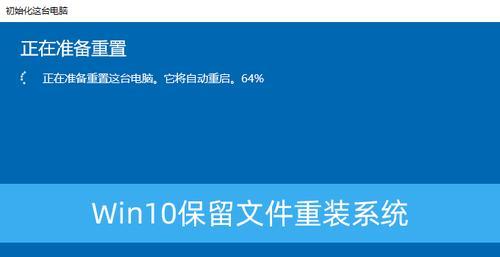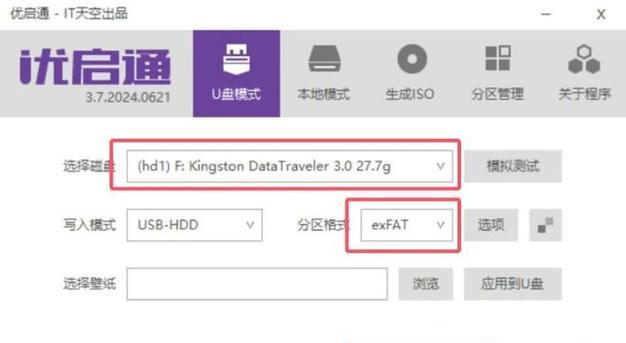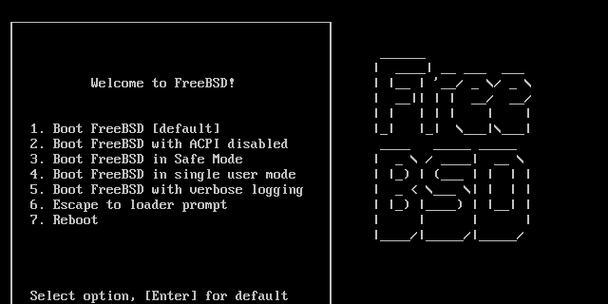自从苹果发布了Intel处理器的iMac,它不再是一个只能运行MacOS的机器。现在,用户可以通过使用U盘,将Windows7系统安装到iMac上。这为那些需要同时运行MacOS和Windows操作系统的用户提供了更多的选择。本文将详细介绍如何使用U盘安装Windows7系统到iMac上的方法。

准备工作
为了顺利安装Windows7系统到iMac上,你需要一台iMac、一根空白U盘(至少8GB容量)、一个可以下载Windows7镜像文件的电脑以及一个可以刻录U盘的工具。
下载Windows7镜像文件
打开你的电脑浏览器,搜索并下载适合你的版本的Windows7镜像文件。确保你选择的是一个合法和可信任的源,并确保它与你计划安装的iMac兼容。

准备U盘
使用U盘刻录工具将U盘格式化为FAT32格式,并确保它是一个空白U盘。请注意,此操作将会删除U盘上的所有数据,请事先备份你的数据。
使用BootCamp助理
在iMac上,打开“应用程序”文件夹,找到并打开“实用工具”文件夹,然后启动“BootCamp助理”。按照向导的指示,选择“创建Windows7或更高版本的安装磁盘”选项,并选择你刚刚准备好的U盘作为安装磁盘。
重启iMac并进入Windows7安装程序
在BootCamp助理完成操作后,iMac将会重启。在重启过程中,请按住“Option”键,直到看到一个可供选择的引导设备菜单。选择你的U盘作为引导设备,然后按下“Enter”键。
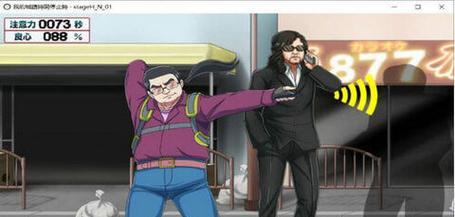
安装Windows7系统
跟随Windows7安装程序的指示进行安装。选择你想要安装Windows7的磁盘分区,并进行必要的设置。
安装Windows驱动程序
一旦Windows7安装完成,你需要安装适用于iMac的Windows驱动程序,以确保所有硬件都能正常运行。你可以使用之前创建的U盘上的BootCamp助理来安装这些驱动程序。
调整引导顺序
一旦所有的驱动程序都安装完成,你可以通过重新启动iMac并按住“Option”键来选择要启动的操作系统。如果你希望默认启动Windows7,可以在MacOS上使用“引导磁盘”偏好设置来更改默认启动选项。
如何在MacOS和Windows7之间切换
现在,你已经成功地安装了Windows7系统到你的iMac上。在使用中,你可以通过重新启动并选择不同的操作系统来切换MacOS和Windows7之间。
注意事项
在安装和使用Windows7系统时,确保你定期更新系统和安全软件以保持系统的安全性。不要忘记备份重要的文件和数据,以防止意外数据丢失。
解决常见问题
在安装Windows7系统到iMac上的过程中,可能会遇到一些常见问题,例如驱动程序兼容性问题、无法识别U盘等。如果你遇到这些问题,可以参考相关的文档或在技术论坛上寻求帮助。
其他操作系统选择
除了安装Windows7系统,你还可以选择安装其他操作系统,如Linux或其他版本的Windows。使用类似的方法,你可以通过U盘安装并享受多操作系统的乐趣。
分享你的体验
如果你成功地在iMac上安装了Windows7系统,不妨分享你的体验和技巧,与其他用户交流和帮助。这将会为那些正在尝试的人提供更多的参考和帮助。
使用注意事项
在使用Windows7系统时,请注意在安装软件和浏览网页时的安全性。确保你只从可信任的来源下载软件,并保持系统和安全软件的更新。
结尾
通过本文提供的详细教程,你现在可以轻松地在iMac上安装并享受Windows7系统带来的便利。记住,在操作过程中保持耐心和谨慎,并随时备份重要数据,以防止意外发生。希望你能够顺利完成安装,并尽情享受多操作系统的乐趣!
标签: #??????